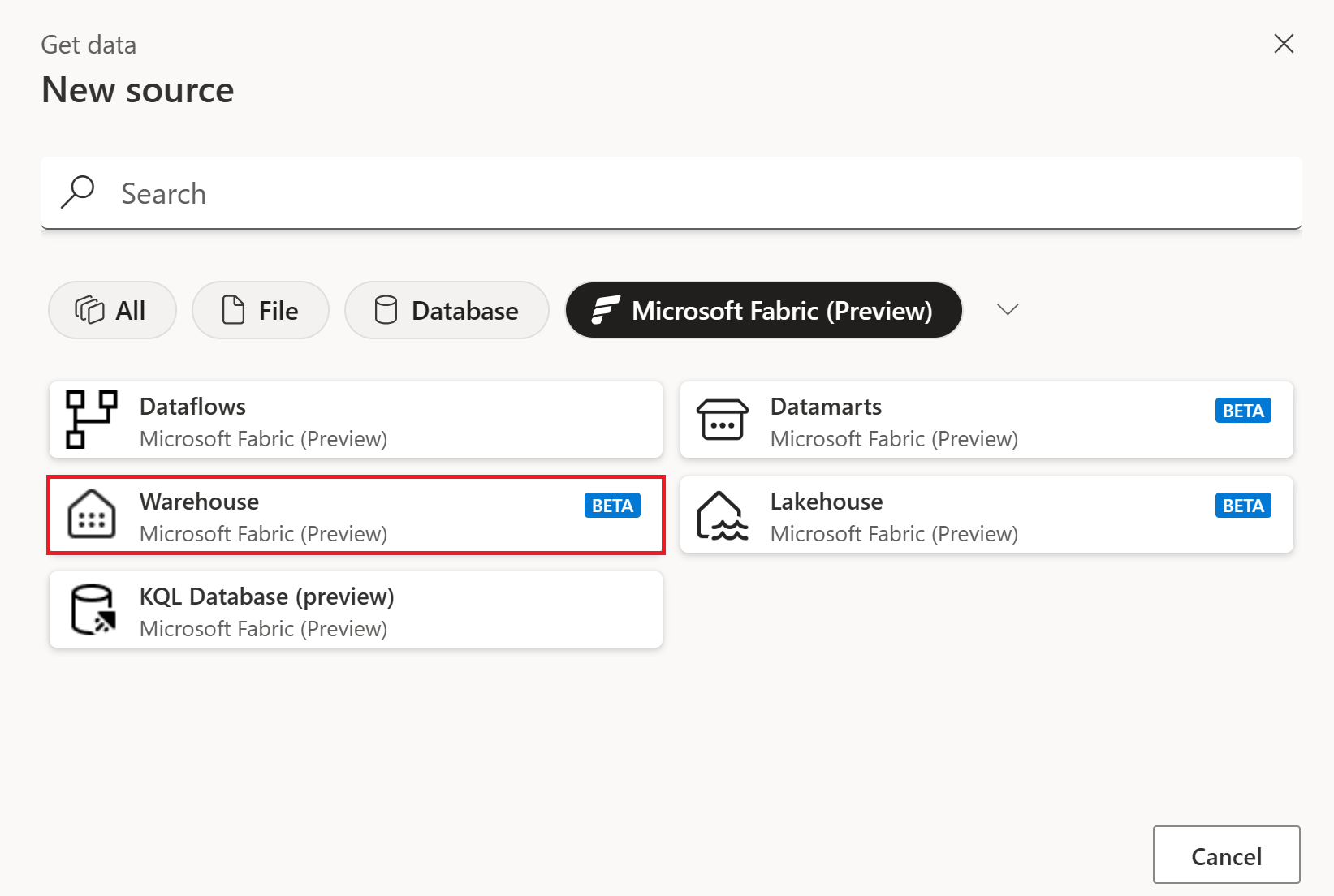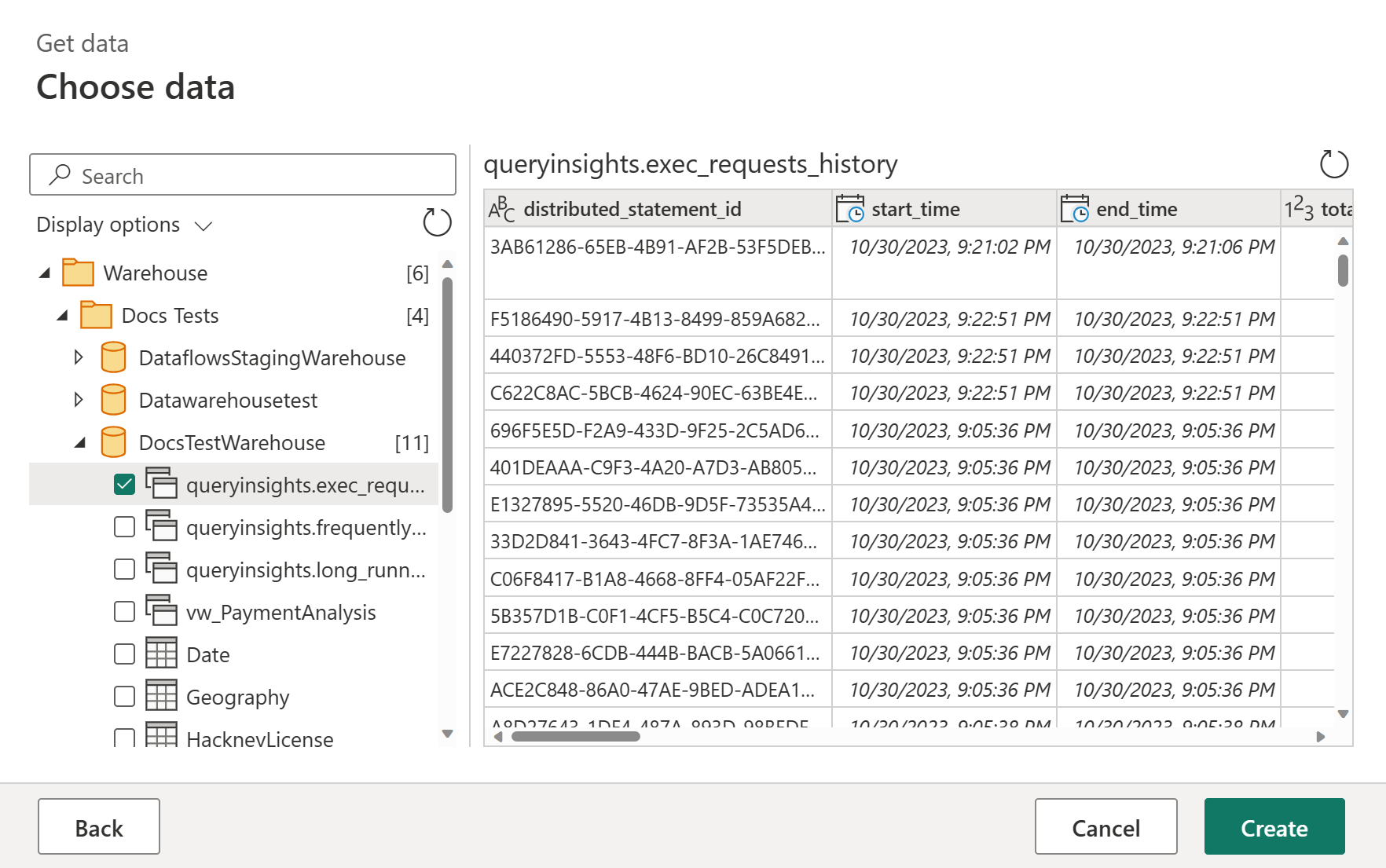Warehouse (bétaverzió)
Összegzés
| Tétel | Leírás |
|---|---|
| Kiadási állapot | Beta |
| Termékek | Power BI (Szemantikai modellek) Háló (Adatfolyam Gen2) |
| A hitelesítés típusai | Szervezeti fiók |
Feljegyzés
Egyes képességek egy termékben lehetnek jelen, másokat azonban az üzembehelyezési ütemezések és a gazdagépspecifikus képességek miatt.
Előfeltételek
Már rendelkeznie kell egy meglévő Raktárral – Raktár létrehozása a Microsoft Fabricben.
Támogatott képességek
- Importálás
Csatlakozás egy Raktárba a Power Query Desktopban
Adatok lekérése egy Raktárból a Power Query Desktopban:
Válassza a Microsoft Fabric>Warehouses lehetőséget az összekötő kiválasztásában, majd válassza a Csatlakozás. További információ: Hol lehet adatokat lekérni?
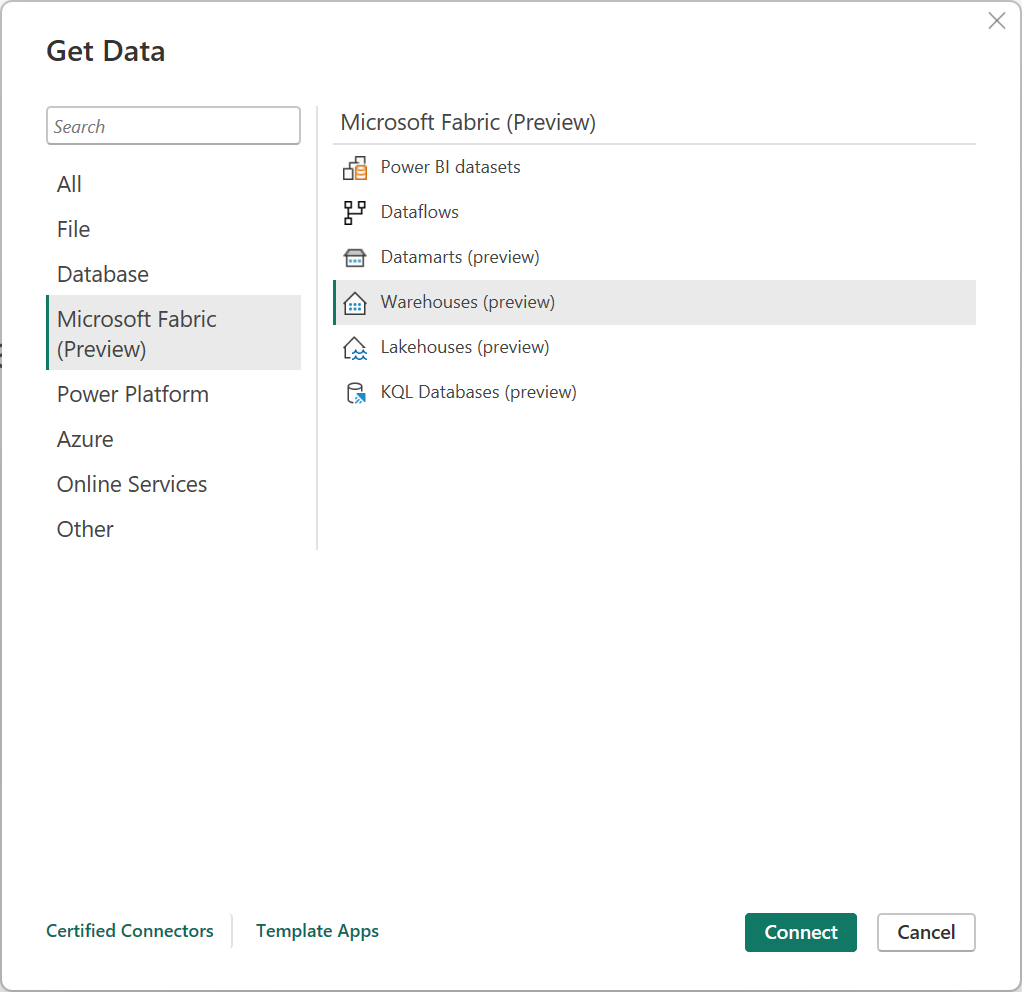
A OneLake adatközpontban válassza ki azt a raktárat, amelyhez csatlakozni szeretne. Ha szeretné, az Összes, a Saját adatok vagy a Szervezet gombjaival szűrheti a párbeszédpanelen megjelenő Raktárak elemet. Ezután válassza a Csatlakozás.
Feljegyzés
Az SQL-végpont kiválasztása lehetőséget is választhatja a Warehouse SQL-végpontjának kiválasztásához.
Válassza ki a vizualizációk készítéséhez használni kívánt adatokat a Power BI Desktop Adat paneljén.
Csatlakozás egy raktárba a Power Query Online-ból
Adatok lekérése egy Raktárból a Power Query Online-ban:
Az Új forráslapon válassza a Microsoft Fabric>Warehouse lehetőséget. További információ: Hol lehet adatokat lekérni?
Az adatforráshoz való Csatlakozás válassza a Bejelentkezés lehetőséget a szervezeti fiókba való bejelentkezéshez.
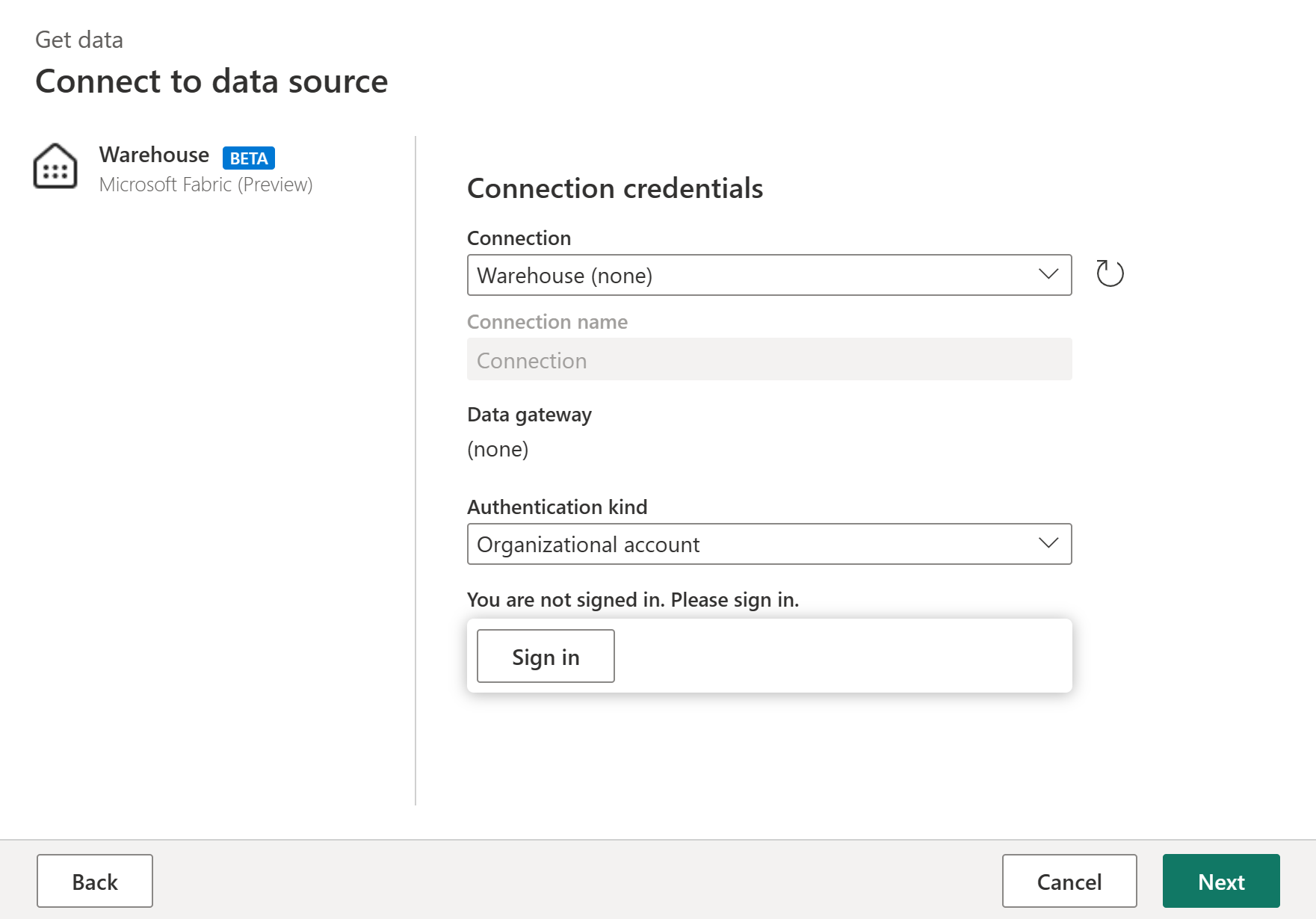
Miután bejelentkezett, válassza a Tovább gombot.
Az Adatok kiválasztása területen jelölje ki az átalakítani kívánt adatelemeket, majd válassza a Létrehozás lehetőséget.